مع كل تحديث لنظام iOS ، تتألق Apple بميزات مفيدة لمواصلة الاستفادة من تطبيق الصور . ولكن بشكل خاص مع نظام التشغيل iOS 16 ، فقد قدم أدوات متنوعة تتيح لنا الاستغناء عن تطبيقات الجهات الخارجية لتحسين المساحة في iCloud وتعديلها وإدارتها بشكل أفضل .
وبالتالي ، سنشارك قائمة بالأشياء التي فاجأتنا أكثر والتي تتيح لنا بالتأكيد توفير الكثير من الوقت ، وذلك بفضل سهولة حل كل شيء في نفس المكان .
ابحث عن الصور بالكلمات
في تطبيق الصور ، لدينا أدوات رائعة تسهل عليك العثور على ما تحتاجه. إذا كنت تبحث عن صور كلاب ، على سبيل المثال ، فقط اكتب كلمة “كلب” في شريط البحث وسيتم عرض جميع الصور ذات الصلة. لكن هذا ليس كل شيء ، يمكنك أيضًا البحث عن النص الذي يظهر على الصور.
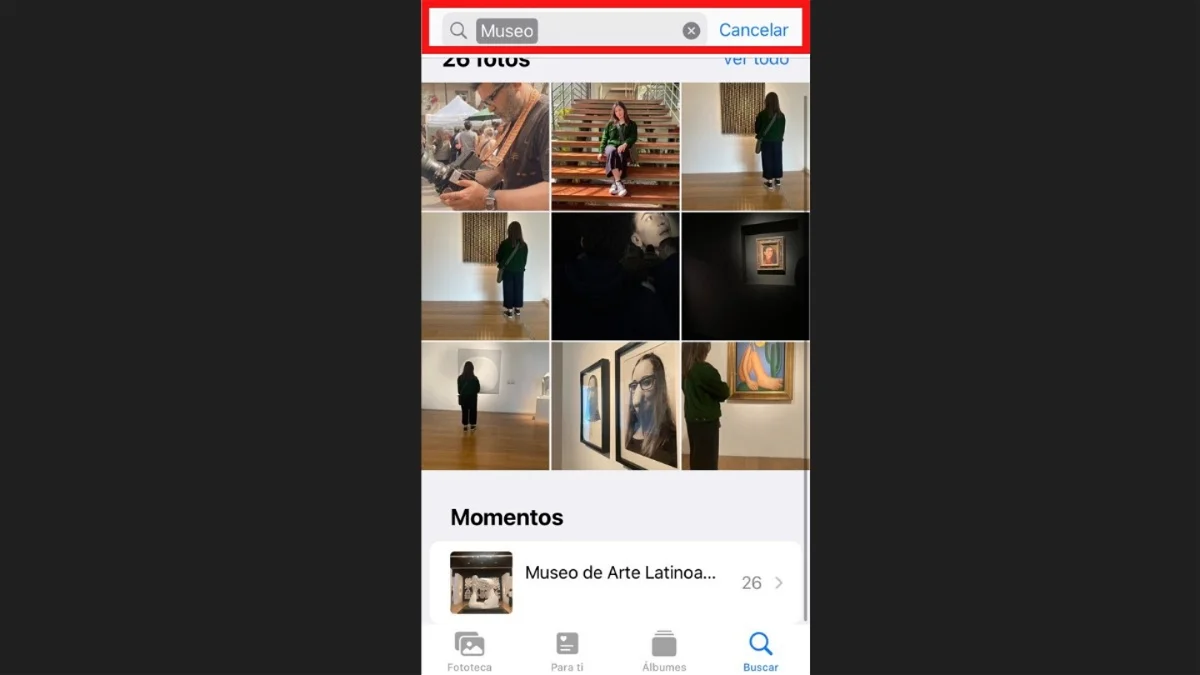
إزالة الخلفية من الصور.
جلبت آخر تحديثات iOS 16 و iPadOS 16 ميزة رائعة حقًا لتطبيق الصور: القدرة على عزل الموضوعات عن الخلفية . تغيير الحاجة إلى تنزيل تطبيق تابع لجهة خارجية لبضع نقرات في تطبيق الصور وفي حالة عدم معرفتك ، فإنه يعمل أيضًا مع مقاطع الفيديو.
للحصول على هذه النتيجة ، ما عليك سوى فتح الصورة في تطبيق الصور والاستمرار في الضغط على الجزء الذي نريد فصله عن الخلفية. عند تشغيل التأثير ، يمكننا رؤية نوع من الوميض الرمادي ثم خيارات “لصق أو مشاركة” أعلى الصورة.
تحرير الصور ومقاطع الفيديو على دفعات
تحتوي الصور على ميزة مفيدة تسمى “نسخ” تتيح لك نقل التعديلات من صورة أو مقطع فيديو إلى آخر. هذا يعني أنه عليك فقط التحرير مرة واحدة ثم تطبيق تلك التعديلات ، في هذه الحالة عادةً باستخدام الإعدادات المسبقة التي تم إنشاؤها في تطبيقات الطرف الثالث ، على مجموعة من الصور ومقاطع الفيديو الأخرى ، مما يوفر الوقت والموارد.
قم بإيقاف تشغيل الصوت في Live Photos
Live Photos هي نوع من GIF تسمح لمستخدمي iPhone و iPad بإرسال واستقبال الصور التي يصورونها قبل 1.5 ثانية و 1.5 ثانية بعد نقرة الكاميرا ، بما في ذلك الصوت. ولكن عندما لا يكون هناك خيار لحلها.
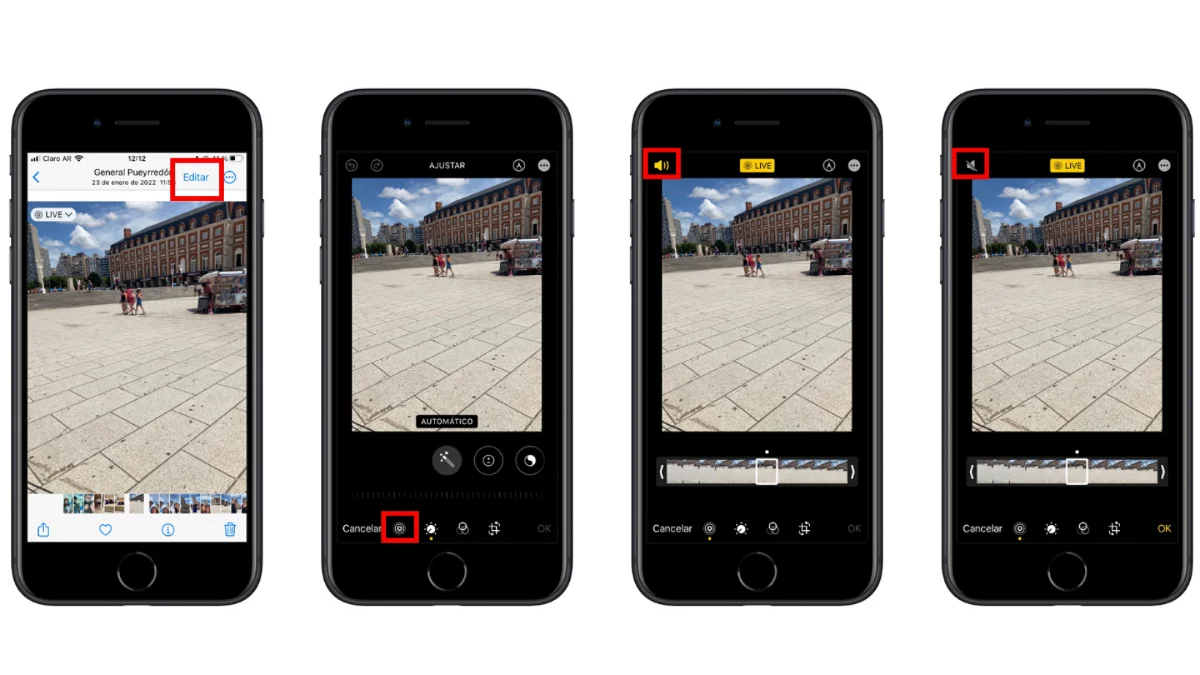
قم بإلغاء تنشيط صوت Live Photos ، الأمر بسيط للغاية وعليك فقط اتباع الخطوات التالية:
- افتح Live Photo وحدد “تحرير”.
- ابحث عن خيارات Live Photo واضغط على الصوت وقم بإلغاء تنشيطه.
حذف الصور ومقاطع الفيديو المكررة
قل وداعًا لإضاعة مساحة تخزين iCloud. يحتوي تطبيق الصور على ميزة مفيدة تكتشف تلقائيًا الصور ومقاطع الفيديو المكررة ، مما يسمح لك بإزالتها. تساعدك هذه الميزة على تحسين المساحة على جهازك والحفاظ على ذكرياتك بالترتيب. لذلك:
- انتقل إلى الألبومات ، ثم انقر فوق التكرارات ضمن الأدوات المساعدة. تظهر الصور ومقاطع الفيديو المكررة معًا.
- اضغط على دمج لدمج التكرارات. بعد ذلك ، انقر على “دمج العناصر”.
إزالة الموقع من الصور
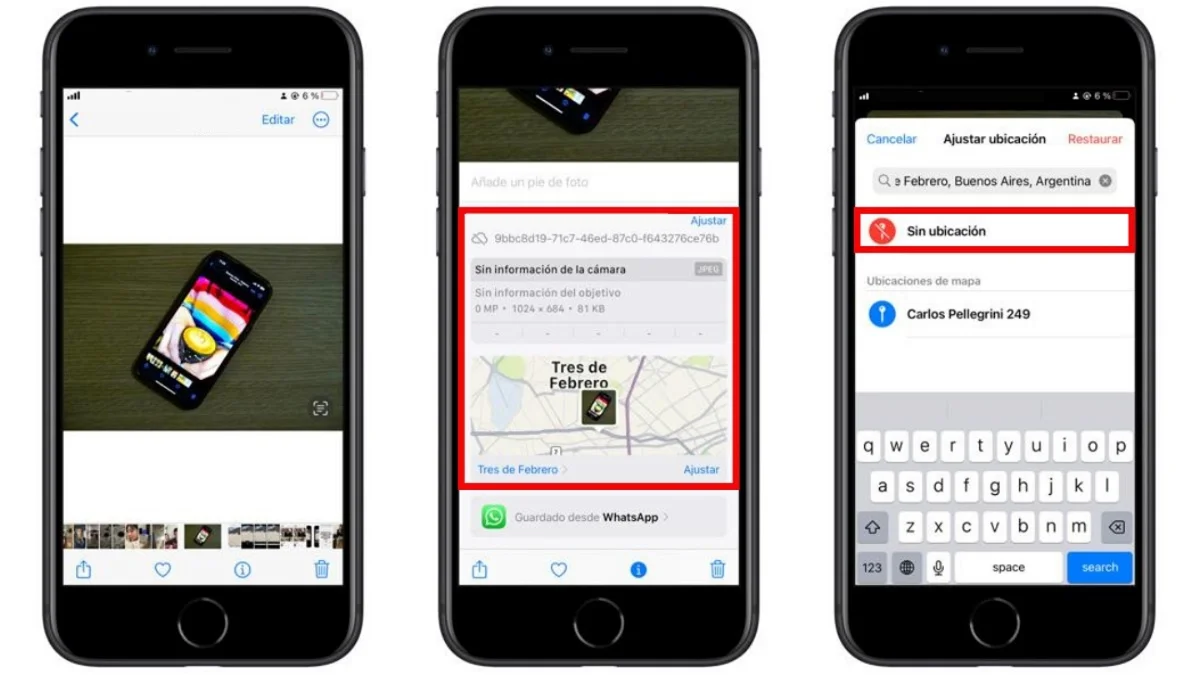
يوفر تطبيق الصور بيانات EXIF مع معلومات حول الجهاز الذي تم التقاط الصورة منه ، والتاريخ ، وإذا لم تقم بتعطيل الموقع ، حتى حيث تم التقاط الصورة.
ومع ذلك ، فإنه يسمح لك أيضًا بإزالة موقعك من قائمة البيانات لحماية خصوصيتك ولديك المزيد من التحكم في المعلومات التي تشاركها.
لحذف هذه المعلومات ، ما عليك سوى اتباع الخطوات التالية:
- افتح تطبيق “الصور” على جهاز iPhone أو iPad وحدد الصورة التي تريد إزالة تفاصيل الموقع منها.
- اضغط على أيقونة “i” حولها دائرة أو اسحب لأعلى على الصورة لعرض المعلومات الخاصة بها.
- أسفل معلومات الصورة ، سترى الموقع على خريطة الموقع حيث تم التقاط الصورة. من هناك ، اضغط على “ضبط” في الركن الأيمن السفلي.
- عندما تظهر نافذة جديدة ، حدد “بدون موقع”.
التعرف على الأشياء في الصور
إذا التقطت صورة لنبات غريب وتبحث عن هويته ، يمكن لتطبيق Photos أن يساعدك ، بفضل ميزة التعرف على الأشياء. يتيح لك هذا التعرف على النباتات والحيوانات والفنون والمعالم.
- ابحث عن الرمز اللامع الموجود أعلى زر “المعلومات” عند عرض صورة في التطبيق.
- عند تحديده ، سيقوم التطبيق بإجراء تحليل ويزودك بمعلومات حول الكائن المعني.
مسح النص من الصور
تسمح لك هذه الميزة باستخراج ونسخ النص من الصور بسهولة تامة . للقيام بذلك ، ما عليك سوى:
- افتح صورة تحتوي على نص.
- اضغط على أيقونة المسح في الزاوية السفلية وسترى كيف يتم تمييز كل النص الموجود في الصورة.
- بمجرد تحديده ، يمكنك نسخه وتنفيذ إجراءات مختلفة ، مثل البحث عنه أو ترجمته أو مشاركته .
شاهد التطبيقات التي تصل إلى صورنا

هناك العديد من التطبيقات التي تطلب الوصول إلى الصور الموجودة على جهاز iPhone الخاص بك ومن الطبيعي أن تنسى ذلك . ولكن لتحديث ذاكرتنا ، يمكننا الانتقال إلى إعدادات الخصوصية لجهاز iPhone.
- افتح “الإعدادات” على جهاز iPhone الخاص بك.
- اضغط على “الخصوصية” وانتقل إلى أسفل القائمة واضغط على “الصور”.
- ضمن “الصور” ، لكن سترى قائمة بالتطبيقات المثبتة التي طلبت الوصول إلى صورك. بجانب كل خيار توجد حالة تعرض أحد الخيارات الثلاثة التي يمكن تغييرها وفقًا لتفضيلاتنا.
يتيح لك الاستفادة من الحيل والميزات في تطبيق iPhone Photos تعظيم إمكانات صورك وتوفير الوقت وتعزيز تجربتك وحماية خصوصيتك ، مما يمنحك التحكم والرضا عند التفاعل مع مكتبتك.